 Резервное копирование — это, пожалуй, самый важный этап в обслуживании компьютера. Независимо от того, насколько безопасным, по вашему мнению, является ваш компьютер, наличие полной копии всех ваших данных необходимо для обеспечения сохранности ваших самых важных воспоминаний.
Резервное копирование — это, пожалуй, самый важный этап в обслуживании компьютера. Независимо от того, насколько безопасным, по вашему мнению, является ваш компьютер, наличие полной копии всех ваших данных необходимо для обеспечения сохранности ваших самых важных воспоминаний.
Мое решение по резервному копированию превратилось из постоянного метода «копирования и вставки» в инкрементное резервное копирование с использованием инструментов командной строки, таких как rsync, а в последнее время и в облако с помощью Dropbox. После перехода на Windows 7 я начал использовать бесплатную версию Genie Timeline 2.0.
При поиске приложения для резервного копирования мне нужно было что-то, что могло бы выполнять резервное копирование безопасно, быстро, с минимальным вмешательством и сохранять старые версии файла, чтобы я мог вернуться к более старой версии, когда захочу. Меня привлекла программа резервного копирования Time Machine от Apple. Однако, имея ПК с Windows, Time Machine была невозможна, и поэтому я наткнулся на очень похожее приложение Genie Timeline.
Genie Timeline 2.0 поставляется в бесплатной версии, «Домашняя» версия и «Про» версия. Бесплатная версия довольно ограничена, однако она достаточно мощна для тех, кто не желает платить за другие версии. До сих пор я пользовался бесплатной версией, но нашел этот продукт полезным и планирую в ближайшее время перейти на домашнюю версию.
Установка и настройка
После базовой установки на панели уведомлений появится значок Genie Timeline и откроется окно с предложением «Выбрать диск для резервного копирования». Рекомендуется использовать внешний жесткий диск.
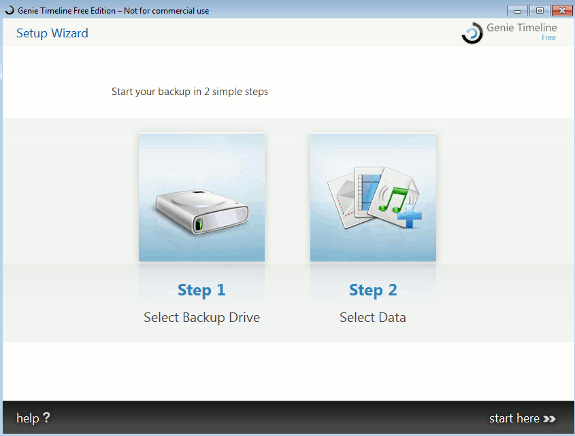
После выбора диска у вас есть возможность выбрать типы файлов, резервную копию которых вы хотите создать.
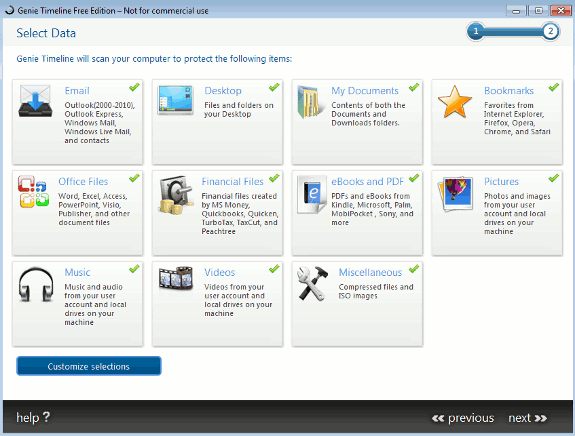
К сожалению, в бесплатной версии вы ограничены в выборе широкого диапазона типов файлов. Обновление позволяет вам выбрать определенные расширения файлов.
Поскольку я очень аккуратный пользователь компьютера, я очень внимательно отношусь к конкретным папкам, которые хочу создать резервную копию. Действительно, резервное копирование по типу файла означало бы, что я могу случайно создать резервную копию чего-то ненужного или пропустить что-то важное. Итак, я вы
Установка и настройка
m>Теперь я смог отменить выбор типов файлов, резервное копирование которых я не хотел. Альтернативно я мог выбрать конкретные папки, для которых хочу создать резервную копию, перейдя на вкладку «Мой компьютер».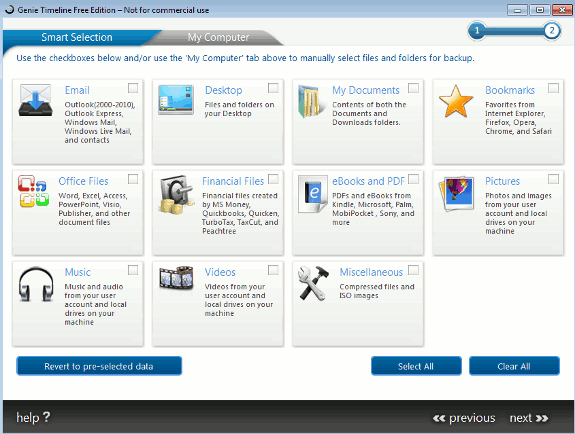
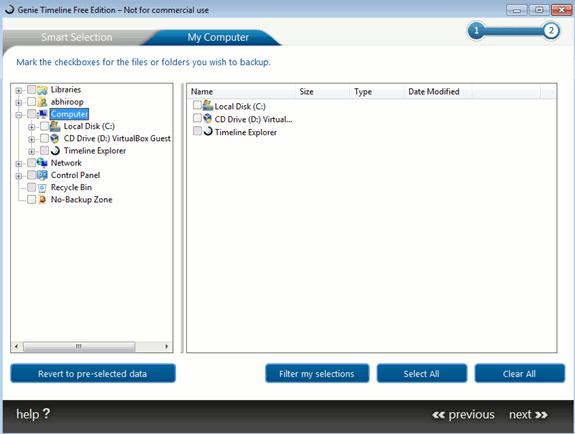
Это все, что необходимо для настройки процесса резервного копирования. Появится панель мониторинга, показывающая ход резервного копирования.
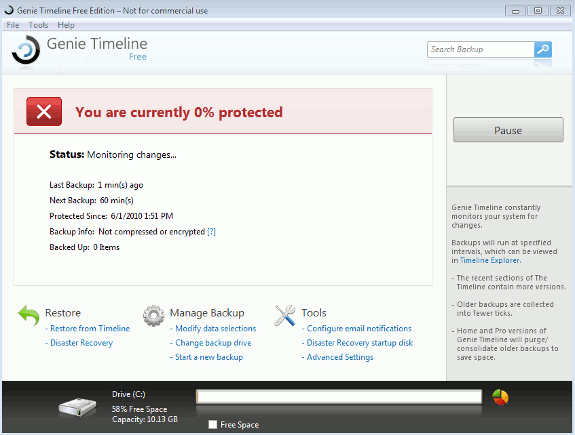
После начала резервного копирования вам будет предоставлена возможность использовать «Интеллектуальный режим»или «Турбо-режим». Интеллектуальный режимгарантирует, что процесс резервного копирования не перегружает ресурсы вашего компьютера. Однако если вы хотите обеспечить быстрое резервное копирование всех данных, вам следует переключиться в Турбо-режим.
В зависимости от объема данных, которые вы копируете, и скорости вашего резервного диска, резервное копирование может занять от нескольких минут до нескольких часов.
Восстановление
Резервное копирование — это только первый этап. Genie Timeline предлагает очень наглядный метод восстановления файлов с использованием «просмотра временной шкалы».
Чтобы запустить программу восстановления, выберите «Timeline Explorer»на панели избранного Windows Explorer.
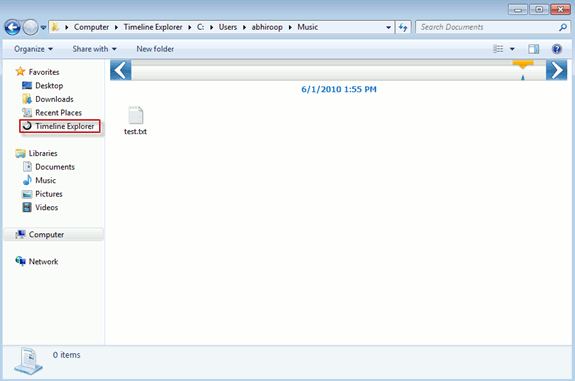
Кроме того, вы можете выбрать «Восстановить из временной шкалы»на панели инструментов Genie Timeline.
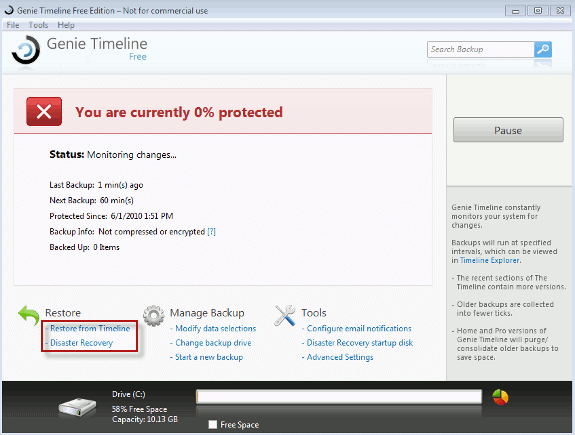
Как только Проводник Windows запустит временную шкалу восстановления, вы увидите временную шкалу под адресной строкой. Используя это, вы можете вернуться «назад во времени» и просмотреть удаленные файлы и папки, а также более старые версии файлов. Восстановить любой файл или папку можно с помощью контекстного меню.
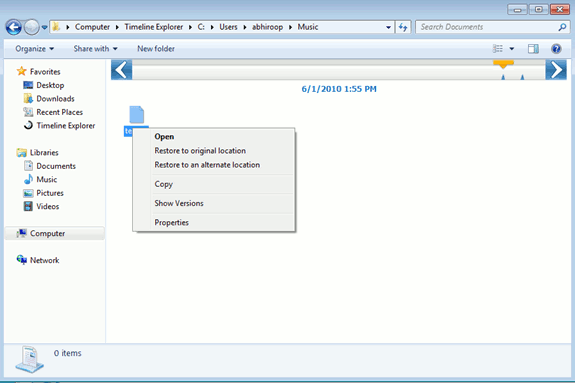
Наконец, вы также можете нажать «Показать версии», чтобы восстановить более старые версии файла.
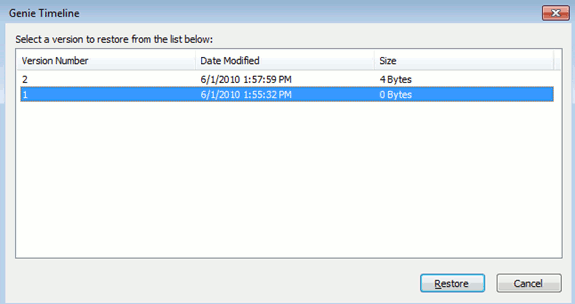
Расширенные функции
Хотя базовых настроек достаточно, чтобы обеспечить резервное копирование всех ваших данных, существует ряд расширенных настроек, которые позволяют настроить резервное копирование именно так, как вы хотите.
Нажмите Файл >Настройки, чтобы открыть панель настроек.
На вкладке Общиеможно включать и отключать обновления.
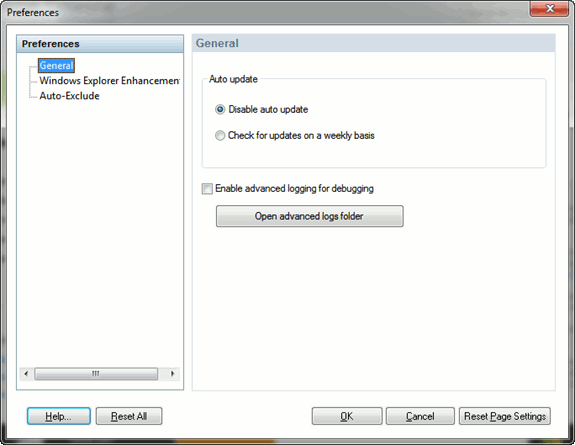
Вкладка Улучшения Windows Explorerдает вам возможность отображать и скрывать определенные файлы и папки, и, что наиболее важно, возможность показывать и скрывать скрытые файлы и папки.
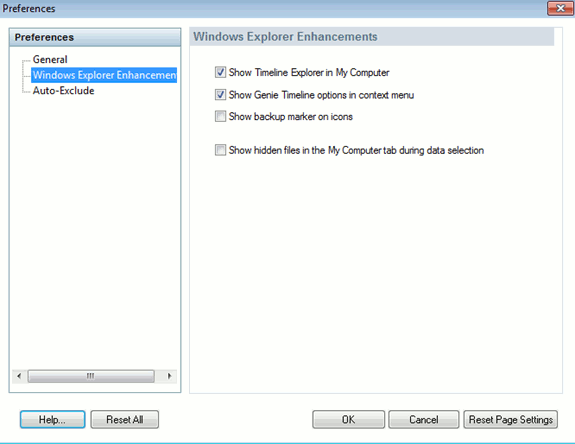
Вкладка Автоисключениепозволяет исключить определенные файлы и папки, включая «скрытые файлы». Вам нужно оставить этот флажок снятым, если вы хотите создать резервную копию скрытых файлов (например, папки AppData). Список автоисключения весьма полезен, однако я обнаружил, что он не всегда работает, поэтому будьте осторожны при исключении папок.
Восстановлениеpng" alt="джинн - настройки2">
Заключение
Genie Timeline — это надежное приложение, обеспечивающее быстрое резервное копирование всех ваших данных. Бесплатная версия достаточна для большинства случаев, однако версии Home и Pro предлагают некоторые преимущества, включая возможность шифрования и сжатия данных, возможность указать частоту резервного копирования, возможность автоматической очистки данных при заполнении диска, возможность создания диска Smart Disaster Recovery(полезно, если ваш компьютер полностью вышел из строя) и многие другие функции.
Лично я считаю просмотр временной шкалы полезным, когда мне нужно визуально увидеть, какие данные я хочу восстановить. Гораздо проще перелистнуть «назад во времени» и посмотреть, какие файлы/папки я ранее удалил, а затем просто восстановить их. Это, прежде всего, сделало Genie Timeline моим приложением для резервного копирования по умолчанию.


